Page 1
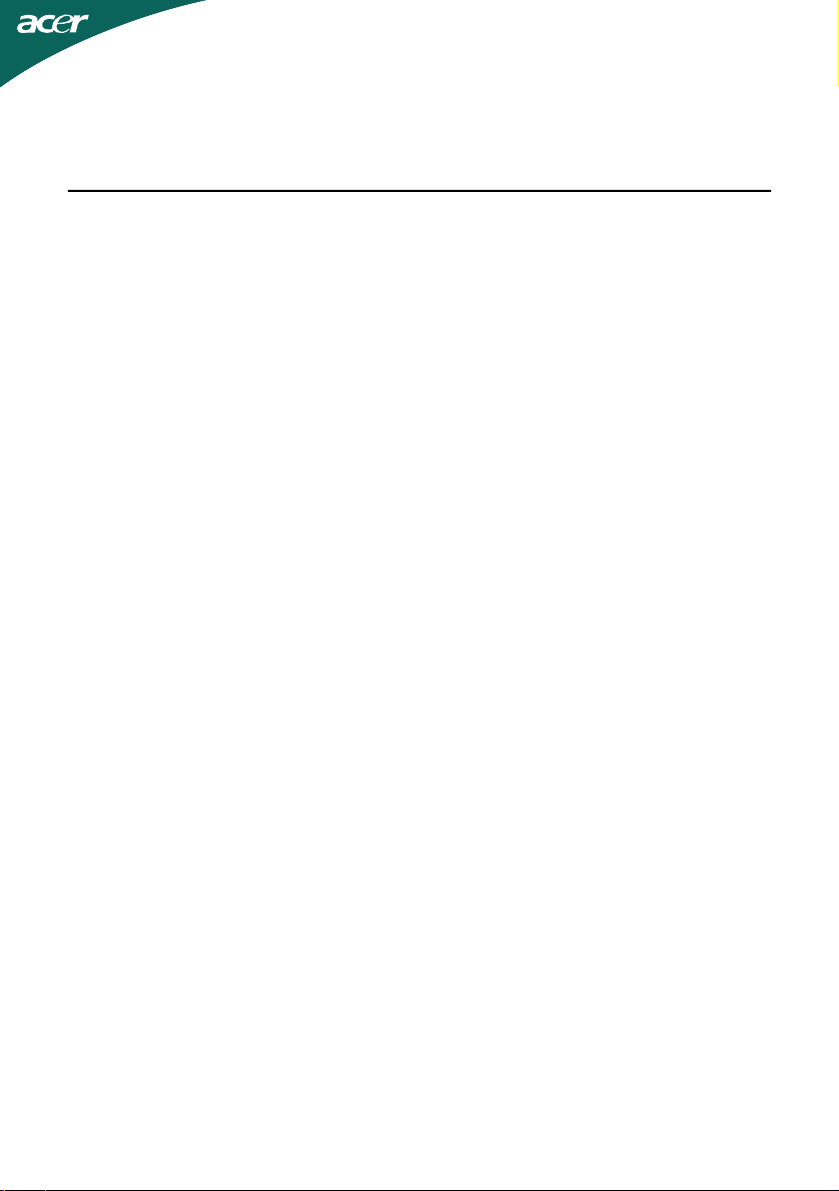
SISÄLTÖ
LCD-näyttöjä koskevat huomautukset......................................1
Tietoja turvallisuuttasi ja mukavuuttasi varten........................2
Pakkauksen purkaminen.............................................................5
Jalustan kiinnittäminen/irrotus..................................................6
Näytön asennon säätö................................................................6
Virtajohdon liittäminen..............................................................7
Turvallisuusvaroituksia...............................................................7
Näytön puhdistaminen...............................................................7
Virransäästö................................................................................8
DDC..............................................................................................8
LIITTIMEN NASTASIJOITTELU.....................................................9
Vakioajoitustaulukko.................................................................11
Asennus......................................................................................12
Käyttäjän ohjaimet....................................................................13
VIANETSINTÄ..............................................................................20
Page 2
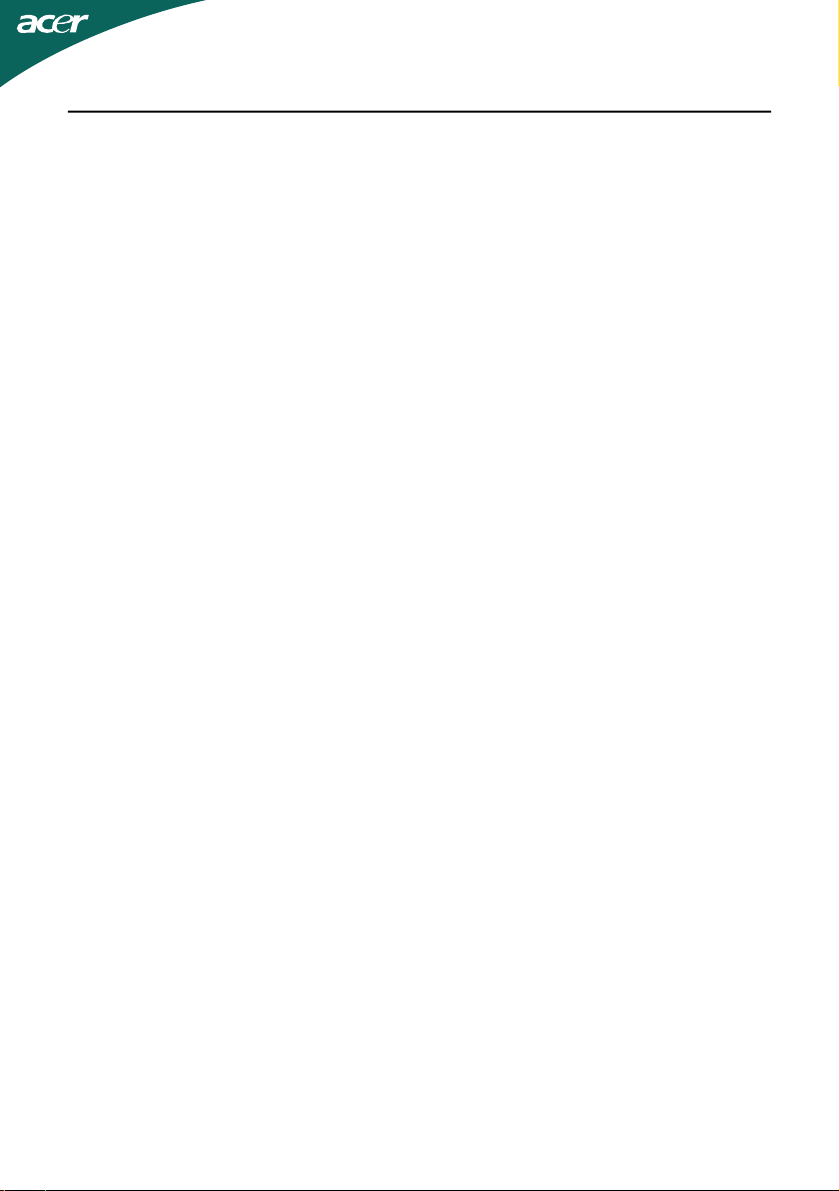
LCD-NÄYTTÖJÄ KOSKEVAT HUOMAUTUKSET
Seuraavat tilanteet ovat täysin normaaleja, eivätkä tarkoita, että LCD-näytössä
olisi vikaa.
HUOMAUTUKSIA
· Loistevalon luonteesta johtuen, näyttö saattaa alussa väristä.Käännä virta
pois päältä ja sitten uudelleen päälle saadaksesi värinän häviämään.
· Saatat havaita epätasaista kirkkautta näytöllä käyttämästäsi kuvasta
riippuen.
· LCD-näytössä on 99,99 % tai enemmän tehokkaita kuvapisteitä. Se saattaa
sisältää 0,01 % tai vähemmän kuvapistehäiriöitä johtuen puuttuvasta
kuvapisteestä tai kuvapisteestä, joka on aina valaistu.
· LCD-näytön rakenteesta johtuen, näytölle saattaa jäädä jälkikuva, jos samaa
kuvaa on esitetty useiden tuntien ajan. Tässä tapauksessa näyttö palautuu
hitaasti normaaliksi, kun kuva vaihdetaan tai jos virta käännetään pois
päältä muutamaksi tunniksi.
FI-1
Page 3
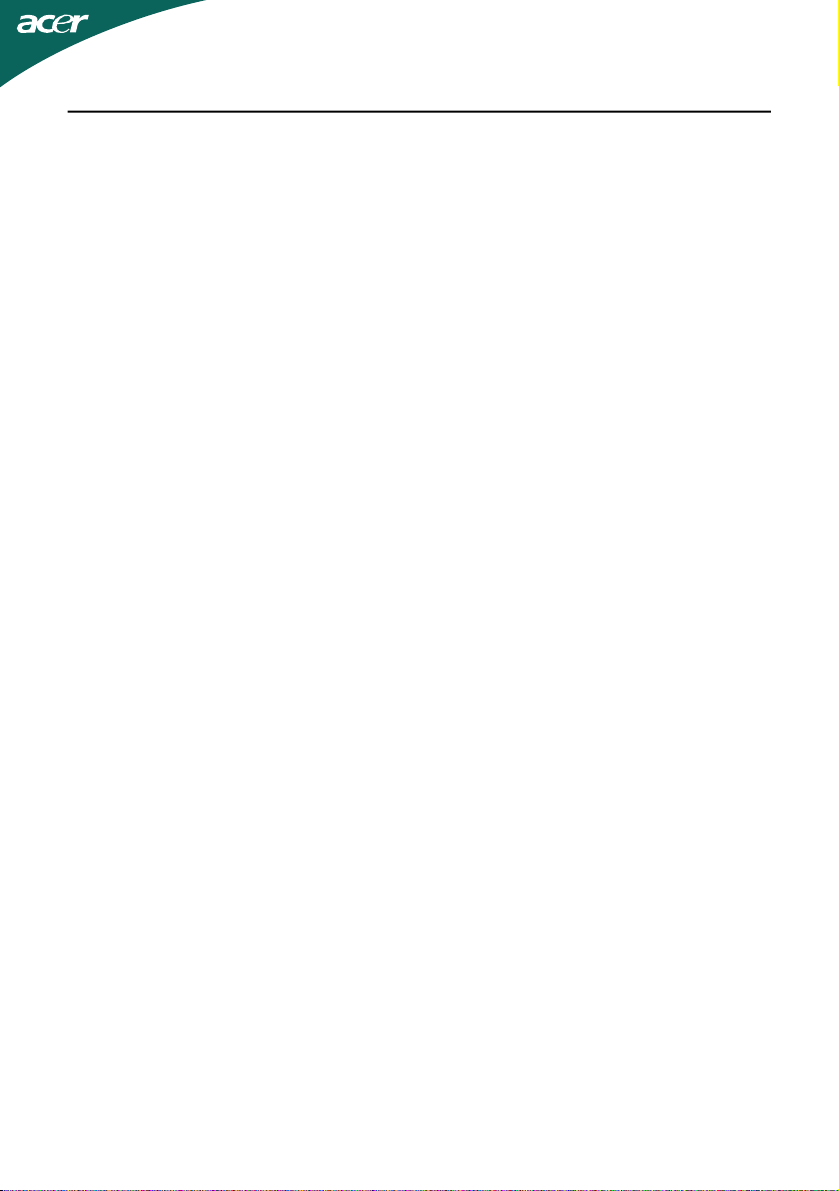
Tietoja turvallisuuttasi ja mukavuuttasi varten
Turvallisuusohjeet
Lue nämä ohjeet huolellisesti. Säilytä tämä asiakirja tulevaa käyttöä varten. Noudata
kaikkia laitteeseen merkittyjä määräyksiä ja ohjeita.
VAROITUS saavutettavuudesta
Varmista, että virtalähtö, johon liität virtajohdon, on helposti saavutettavissa ja sijaitsee
niin lähellä käyttäjää kuin mahdollista. Kun sinun tarvitsee erottaa laitteen virta, varmista
että irrotat virtajohdon sähköpistokkeesta.
Varoituksia
•Älä käytä tätä laitetta veden läheisyydessä.
•Älä aseta tätä laitetta epätasaiselle tai epävakaalle alustalle tai pöydälle. Jos laite
•Laitteen kotelossa olevat aukot ja reiät ovat tuuletusta varten turvaamaan
•Älä työnnä laitteen kotelon aukkoihin mitään, koska vieraat esineet saattavat
•Sisäisten komponenttien vaurion välttämiseksi, ja estääksesi akun vuotamisen
•Älä milloinkaan käytä sitä urheillessasi, harjoitellessasi tai missään tärisevässä
putoaa, se saattaa vaurioitua vakavasti.
tuotteen luotettavan toiminnan ja suojaamaan sitä ylikuumentumiselta.
Aukkoja ei saa peittää tai tukkia. Laitetta ei saa asettaa pehmeällä pinnalle,
kuten sohvalle, matolle tai sängylle, koska aukot saattavat mennä tukkoon.
Tätä tuotetta ei milloinkaan saa asettaa lämpöpatterin tai muun kuuman
esineen päälle, jos riittävästä tuuletuksesta ei ole huolehdittu.
aiheuttaa oikosulun, josta on seurauksena tulipalo kotelon sisällä tai sähköisku.
Älä kaada laiteen päälle nesteitä.
älä aseta laitetta tärisevälle pinnalle.
ympäristössä, mikä todennäköisesti aiheuttaa yllätyksellisen oikosulun tai
vaurioitaa laitteita, ja jopa altistaa litium-akkuyksiköstä johtuvalle vaaralle.
Turvallinen kuuntelu
Seuraa näitä kuuloasiantuntijoiden ohjeita kuulosi suojelemiseksi.
•Lisää äänenvoimakkuutta asteittain kunnes kuulet selkeästi ja mukavasti ja
•Kun olet asettanut äänenvoimakkuuden tason, älä lisää sitä sen jälkeen kun
•Rajaa aika, jolloin kuuntelet musiikkia kovalla äänenvoimakkuudella.
•Älä lisää äänenvoimakkuutta estämään äänekään ympäristön kuulumista.
•Laske äänenvoimakkuutta, jos et voi kuulla ihmisten puhuvan lähelläsi.
ilman vääristymistä.
korvasi tottuvat.
FI-2
Page 4
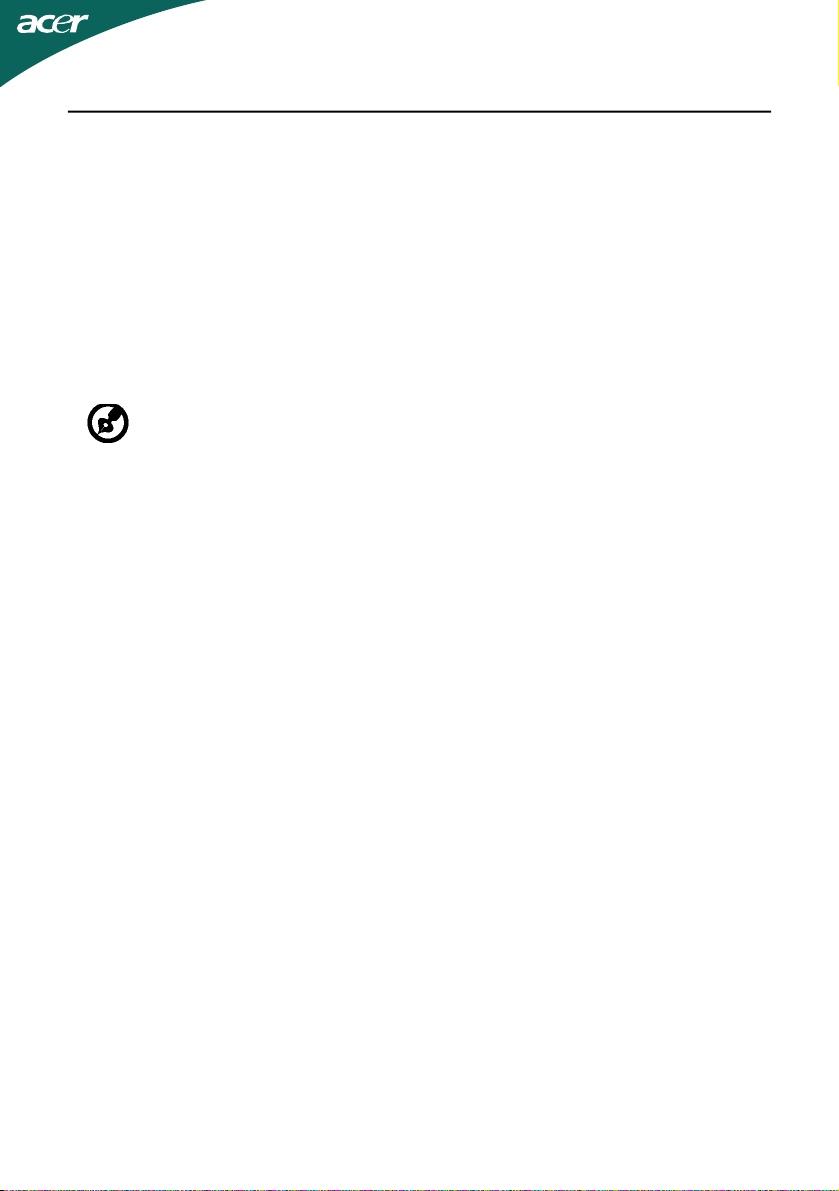
Tuotepalvelut
Älä yritä huoltaa laitetta itse, koska kotelon avaaminen tai poistaminen saattaa altistaa
vaaralliselle jännitteelle tai muille riskeille. Anna huolto aina asiantuntijoiden tehtäväksi.
Irrota laitteen verkkojohto ja toimita laite pätevään huoltoon seuraavissa tapauksissa:
•Verkkojohto tai pistotulppa on vioittunut, leikkautunut tai hankautunut
•nestettä on roiskunut tuotteen sisään
•tuote on altistunut sateelle tai vedelle
•jos laite on pudonnut tai sen kotelo on vaurioitunut
•Jos laitteen suorituskyky muuttuu huomattavasti osoittaen sen tarvitsevan huoltoa.
•tuote ei toimi normaalisti noudatettuasi käyttöohjeita
----------------------------------------------------------------------------------------------------Huomaa: Älä yritä tehdä siihen muita kuin käyttöohjekirjassa kuvattuja säätöjä.
Muiden säätöjen muuttaminen saattaa vaurioittaa laitetta ja hankaloittaa
laitteen huoltoa. Muiden kuin käyttöohjekirjassa kuvattujen säätöjen
tekeminen saattaa aiheuttaa laitteen vakavan vaurioitumisen ja vaatii usein
pätevän ammattimiehen, että tuote saadaan normaalitilaan.
LCD-näytön pikseleitä koskeva lausunto
LCD-näyttö on valmistettu erittäin tarkoilla valmistusmenetelmillä. Tästä huolimatta
muutamat pikselit saattavat olla toimimattomia tai näkyä mustina tai punaisina
pilkkuina. Tällä ei ole merkitystä kuvalle, eikä sitä lasketa viaksi.
Vihjeitä ja tietoa mukavaa käyttöä varten
Tietokoneiden käyttäjät saattavat valittaa silmien rasittumisesta ja päänsärystä liian
pitkän käytön jälkeen. Käyttäjät altistuvat myös fyysisille vammoille työskenneltyään
useita tunteja tietokoneen ääressä. Pitkät työajat, huono ryhti, huonot työtavat, stressi,
puuttelliset työolosuhteet, oma terveys ja muut tekijät lisäävät suuresti fyysisen vamman
riskiä.
Vääränlainen tietokoneen käyttö saattaa johtaa karpaalitunnelioireyhtymään,
sidekudostulehdukseen, jännetuppitulehdukseen tai muihin lihasrakenteiden häiriöihin.
Seuraavat oireet saattavat ilmetä käsissä, ranteissa, käsivarsissa, hartioissa, niskassa tai
selässä:
•tunnottomuus tai polttava tai kutittava tunne
•särky, kipu tai arkuus
•kipu, turvotus tai sykähtely
•jäykkyys tai tiukkuus
•kylmyys tai heikkous
Jos sinulla on näitä oireita tai muuta toistuvaa tai pysyvää epämukavuutta ja/tai kipua
tietokoneen käytöstä, ota välittömästi yhteys lääkäriin ja kerro asiasta yrityksesi terveysja turvallisuusosastolle.
Seuraava osa tarjoaa vihjeitä mukavampaa tietokoneen käyttöä varten.
Mukavuusalueen löytäminen
Löydä mukavuusalueesi säätämällä näytön katselukulmaa, käyttämällä jalkatelinettä tai
nostamalla istumakorkeuttasi saadaksesi mukavimman mahdollisen asennon. Katso
seuraavat vihjeet:
•vältä olemasta liian kauan samassa asennossa
•vältä eteen- ja/tai taaksepäin nojaamista
•nouse ylös ja kävele säännöllisesti antaaksesi jalkalihastesi levätä
FI-3
Page 5
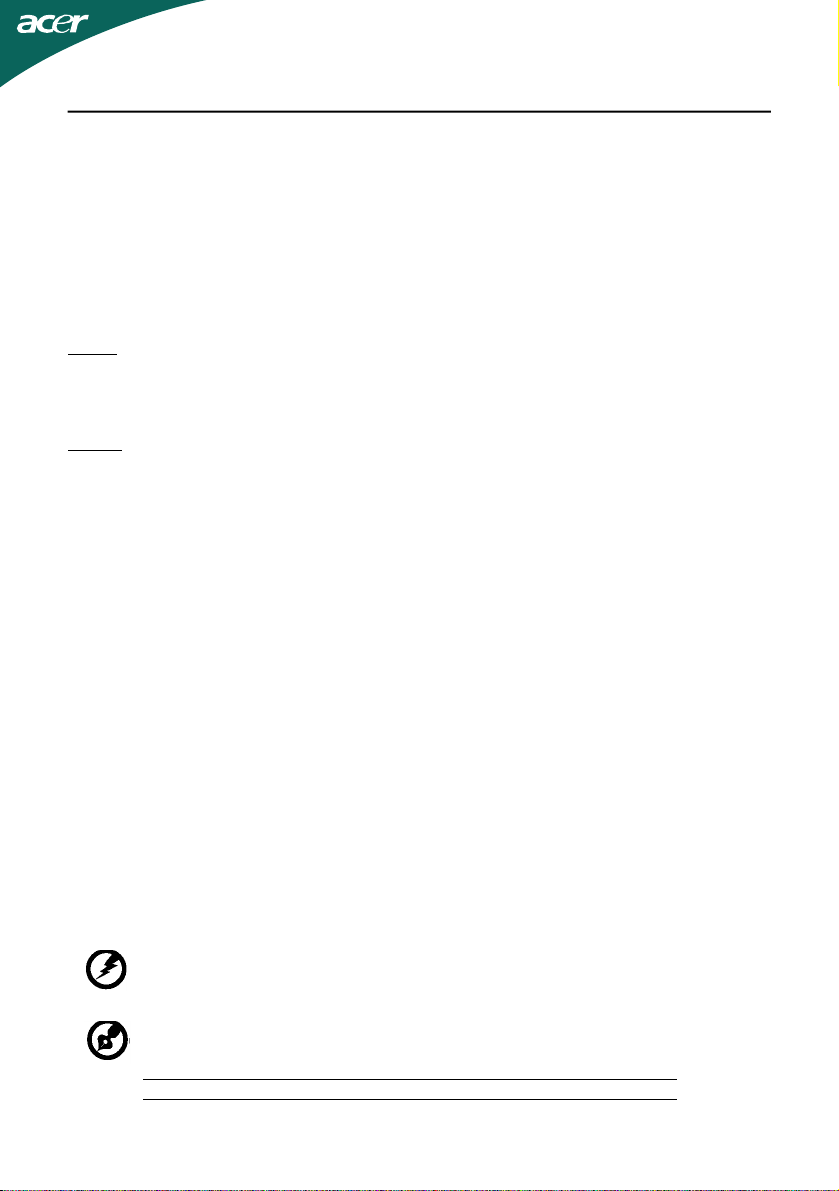
•pidä lyhyitä taukoja rentouttaaksesi niskasi ja hartiasi
•vältä lihasten tai hartioiden jännittämistä
•asenna ulkoinen näyttö, näppäimistö ja hiiri sopivasti mukavalle etäisyydelle
•jos katsot näyttöä enemmän kuin papereita, minimoi niskan rasitus asettamalla
näyttö pöydän keskelle
Näön hoito
Pitkät katseluajat, vääränlaiset silmälasit tai piilolinssit, valonhohto, liiallinen
Silmät
•Lepuuta silmiäsi usein.
•Anna silmillesi säännöllisiä taukoja katsomalla poispäin näytöstä ja keskittämällä
•Räpäytä silmiä usein, jotta ne eivät kuivu.
Näyttö
•Pidä näyttö puhtaana.
•Pidä pääsi korkeammalla kuin näytön yläreuna, jotta silmät katsovat alaspäin,
•Paranna tekstin luettavuutta ja grafiikan selvyyttä säätämällä näytön kirkkaus ja/
•Poista valonhohto ja heijastukset seuraavasti:
•Vältä näytön säätämistä omituiseen katselukulmaan.
•Vältä katsomasta kirkkaita valonlähteitä, kuten avoimia ikkunoita, liian pitkiä
huoneenvalaistus, huonosti tarkennetut näytöt, hyvin pienet kirjasimet ja
matalakontrastiset näytöt saattavat rasittaa silmiäsi. Seuraava osa tarjoaa
ehdotuksia silmien rasituksen vähentämiseksi.
katse kaukaiseen pisteeseen.
kun katsot näytön keskikohtaa.
tai kontrasti mukavalle tasolle.
•aseta näyttö sivuttain ikkunaan tai muuhun valonlähteeseen
•minimoi huoneen valo käyttämällä verhoja tai sälekaihtimia
•käytä lisävaloa
•vaihda näytön katselukulmaa
•käytä kirkasvalosuodatinta
•käytä näyttösilmikkoa, kuten pahvinpalaa asetettuna näytön yläetureunasta
ulospäin
aikoja.
Hyvien työtapojen kehittäminen
Tee tietokoneen käytöstäsi rennompaa ja tuottavampaa kehittämällä seuraavia
työtapoja:
•Pidä lyhyitä taukoja säännöllisesti ja usein.
•Venyttele.
•Hengitä raitista ilmaa niin usein kuin mahdollista.
•Kuntoile säännöllisesti ja pidä yllä terveyttäsi.
----------------------------------------------------------------------------------------------------Varoitus! Emme suosittele tietokoneen käyttöä sohvalla tai sängyllä. Jos tämä
on välttämätöntä, työskentele vain lyhyitä jaksoja, pidä taukoja säännöllisesti ja
venyttele.
----------------------------------------------------------------------------------------------------Saadaksesi lisätietoja ja ohjeita kierrätyksestä, käy seuraavilla www-sivuilla:
Worldwide:
http://www.acer-group.com/public/Sustainability/sustainability01.htm
http://www.acer-group.com/public/Sustainability/sustainability04.htm
FI-4
Page 6
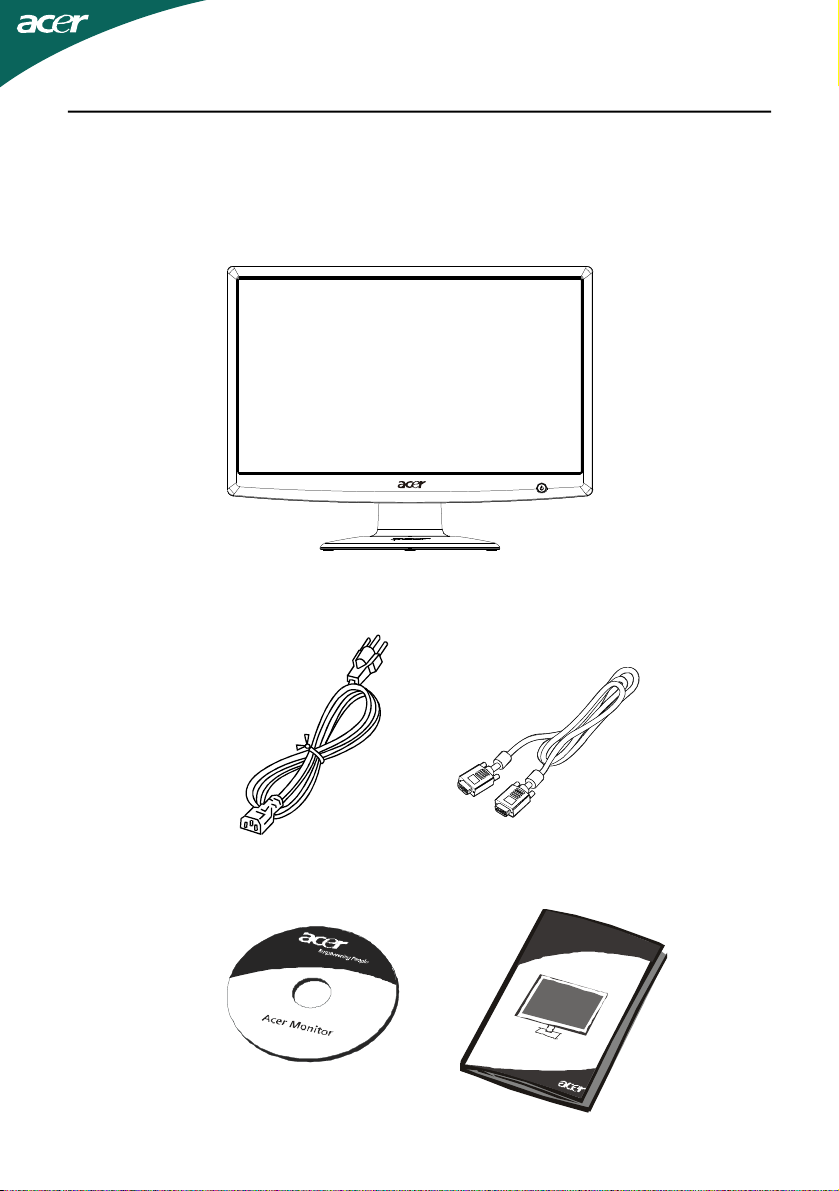
PAKKAUKSEN PURKAMINEN
Kun avaat laatikon, tarkista, että pakkauksessa on seuraavat tuotteet ja
säästä pakkausmateriaalit, jos sinun tarvitsee kuljettaa näyttöä
tulevaisuudessa.
· LCD-näyttö
· Vaihtovirtajohto
· Käyttöopas
· D-Sub-kaapeliv
(Valinnainen)
· Pikakäynnistysopas
FI-5
Page 7
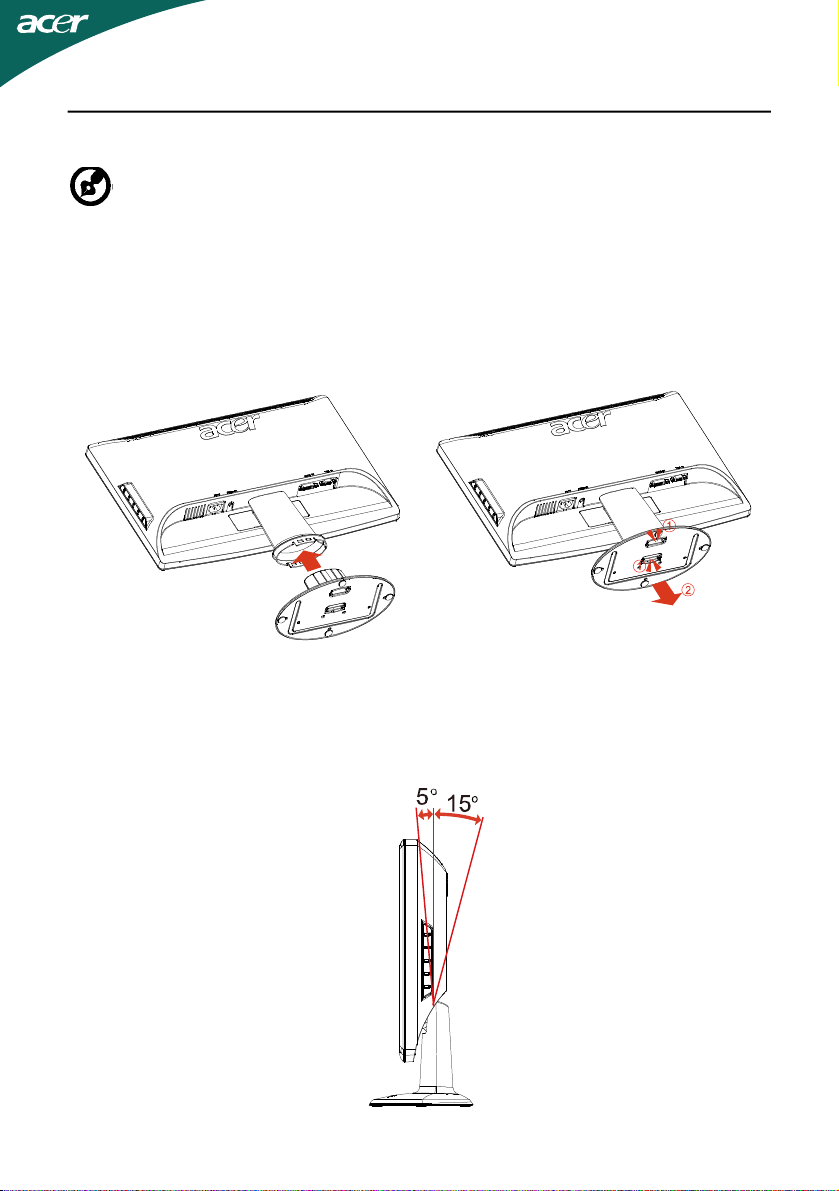
Jalustan kiinnittäminen/irrotus
--------------------------------------------------------------------
Ohje: Poista monitori ja monitorin jalusta pakkauksesta. Aseta
näyttö varovaisesti kuvaruutu alaspäin vakaalle tasolle – käytä
liinaa, jotta kuvaruutu ei naarmuuntuisi.
Asenna:
Aseta jalusta samaan linjaan näytön
kanssa ja työnnä sitä näyttöä
vasten.
Irrotus:
Paina vapautuspainike alas kuten
aluksi näytettiin ennen kuin poistat
alustan ja seuraa nuolen suuntaa sen
poistamiseksi.
NÄYTÖN ASENNON SÄÄTÖ
Parhaan katselukulman saavuttamiseksi, voit säätää näytön kallistuskulmaa
tarttumalla molemmin käsin näytön kulmiin, kuten kuvassa on esitetty.
Näyttöä voidaan säätää 15 astetta ylös tai 5 astetta alas, kuten nuolilla on
osoitettu alla olevassa kuvassa.
FI-6
Page 8

VIRTAJOHDON LIITTÄMINEN
· Tarkista ensin, että virtajohto vastaa alueesi jännitteen vaatimaa tyyppiä.
· Tässä näytössä on yleisvirtajohto, joka mahdollistaa sen käytön 100/120V
AC tai 220/240 V AC-jännitealueilla. Käyttäjän ei tarvitse tehdä mitään
säätöjä.
· Liitä virtajohdon toinen pää näytön pistokkeeseen ja toinen pistorasiaan.
· Näyttö, joka käyttää jännitettä 120 V AC:
Käytä UL johtosettiä, tyypin SVT johtoa ja 10 A/125 V pistoketta.
· Käyttö jännitteen olleessa 220/ 240 V AC (USA:n ulkopuolella):
Käytä johtosettiä, joka koostuu H05W-F-johdosta ja 10A, 250 V
pistokkeesta. Johtosetin tulee täyttää asuinmaasi turvallisuusvaatimukset.
TURVALLISUUSVAROITUKSIA
· Vältä näytön tai jonkin muun painavan esineen asettaminen johdon
päälle, jottei se vahingoitu.
· Älä altista näyttöä sateelle, kosteudelle tai pölylle.
· Älä peitä laitteen ilmanvaihtoaukkoja. Näyttö tulee sijoittaa paikkaan,
jossa on riittävä ilmanvaihto.
· Vältä näytön sijoittaminen kirkkaan taustan eteen, jossa auringon valo
tai muu valo voi heijastua näyttöruudusta. Sijoita näyttö silmien tasalle.
· Ole varovainen siirtäessäsi näyttöä.
· Vältä näytön altistumista iskuille tai naarmuille.
NÄYTÖN PUHDISTAMINEN
Noudata tarkasti annettuja ohjeita puhdistaessasi näytön.
· Irrota pistoke pistorasiasta aina ennen kuin puhdistat näytön.
· Pyyhi näyttö ja molemmat sivut pehmeällä liinalla.
FI-7
Page 9

VIRRANSÄÄSTÖ
Näyttö siirtyy “Virransäästö”-tilaan, kun se saa signaalin näytönhallinnalta,
tällöin virran LED-valo on keltainen.
TilaLED-valo
PÄÄLLÄValkoinen
Virransäästö-tilaKellanruskea
Näyttö on virransäästötilassa niin kauan kuin näppäimistön näppäintä
painetaan tai tietokoneen hiirtä liikutetaan. Palautumistila valmiustilasta
aktiiviseen tilaan on noin 3 sekuntia.
DDC
Asennuksen helpottamiseksi näyttösi voidaan asentaa järjestelmään Plug
and Play-menetelmän avulla, jos järjestelmäsi tukee DDC-protokollaa. DDC
(Display Data Channel) on kommunikointiprotokolla, jolla näyttö
automaattisesti ilmoittaa järjestelmälle sen ominaisuuksista esim. tuetuista
resoluutioista ja ajoituksesta. Näyttö tukee DDC2B-standardia.
FI-8
Page 10

LIITTIMEN NASTASIJOITTELU
5
10
15
1
6
11
15-nastainen värinäytön signaalikaapeli
NASTA
NRO.
KUVAUS
NASTA
NRO.
KUVAUS
1.Punainen9.+5V
2.Vihreä10.Looginen maa
3.Sininen11.Näytön ma
4.Näytön maa12.DDC-sarjadata
5.Self-testi13.H-Sync
6.R-Maa14.V-Sync
7.G-Maa15.DDC-sarjakello
8.B-Maa
FI-9
Page 11

FI-10
Page 12

Vakioajoitustaulukko
TilaResoluutio
1 640x48060Hz
2 640x48072Hz
3 640x48075Hz
4 MAC640x48066.66Hz
5 VESA720x40070Hz
6 SVGA800x60056Hz
7 SVGA800x60060Hz
8 SVGA800x60072Hz
9 SVGA800x60075Hz
10 MAC832x62474.55Hz
11 XGA1024x76860Hz
12 XGA1024x76870Hz
13 XGA1024x76875Hz
14
VESA
15
16
GA
WX
WXGA
1280x7 60Hz
20
1280x8 Hz
00
60
1366x Hz
768
60
FI-11
Page 13

ASENNUS
Asenna näyttö järjestelmään seuraavalla tavalla:
Vaiheet
1. Liitä videokaapeli.
a. Varmista, että sekä näyttö että tietokone ovat pois päältä.
b. Asenna videokaapeli tietokoneeseen.
Liitä virta johto.
2.
liitä virtajohto näyttöön ja sitten maadoitettuun AC-pistorasiaan.
Käynnistä näyttö ja tietokone.
3.
Käynnistä ensin näyttö ja sitten tietokone.
Tämä järjestys on hyvin tärkeä.
Jos näyttö ei vielä toimi kunnolla, katso käyttöoppaan vianetsintäosiota
4.
ongelman ratkaisemiseksi.
1
2
2
1
FI-12
Page 14

KÄYTTÄJÄN OHJAIMET
Etupaneelin ohjaimet
1. Virtakytkin:
Virran kytkeminen PÄÄLLE ja POIS PÄÄLTÄ.
5
2. Verkkovirran LED:
5
Kun valo loistaa, virta on PÄÄLLÄ.
6
4
3
1/2
3. empowering(Virta päälle)/pois:
1)Kun OSD-valikko on aktiivisessa tilassa, tämä painike toimii POISTU-
PAINIKKEENA (POISTU OSD-valikosta).
2)Kun OSD-valikko on pois-tilassa, valitse skenaario-tila tätä näppäintä
painamalla.
4. Automaattinen säätö-painike/pois:
1)Kun OSD-valikko on aktiivisessa tilassa, tämä painike toimii POISTU-
PAINIKKEENA (POISTU OSD-valikosta).
2)Kun OSD-valikko ei ole paella, Automaattinen säätötoiminto aktivoidaan
painamalla tätä painiketta 2 sekunnin ajan.
Automaattista säätöä käytetään v.sij, p.sij, kellon ja tarkennuksen säätöön.
5.< / >:
Valitse haluamasi toiminto painamalla < tai >.
Säädä toiminto näppäimillä < tai >.
6.VALIKKO / VALITSE:
Aktivoi OSD-valikko kun OSD on POIS PÄÄLTÄ tai aktivoi/päätä säätötoiminto,
kun OSD on PÄÄLLÄ tai poistu OSD-valikosta kun OSD on äänenvoimakkuuden
säätötilassa.
FI-13
Page 15

ASETUKSEN SÄÄTÄMINEN
1. Aktivoi OSD-ikkuna painamalla VALIKKO-painiketta.
2.Valitse haluamasi toiminto painamalla < tai >.
3.Valitse säädettävä toiminto painamalla VALIKKO-painiketta.
4.Säädä toiminto näppäimillä < tai >.
5.Poistu ja tallenna valitsemalla poistu-toiminto. Jos haluat säätää jotakin
toista toimintoa, toista vaiheet 2-4.
· P/X-sarjan OSD-timinta
Kun käyttäjä painaa “VALIKKO”-painiketta etureunuksessa
1
2
1.Acer eColor Management
Jos on valittu “Acer e-värinhallinta” -kohta, “Acer e-väri” -OSD ilmestyy
· OSD ja “ näppäin” sijainnit
FI-14
Page 16

· Acer eColor Management OSD
· Käyttöohjeet
Acer eColor Management
Vaihe 1: Paina “ näppäintä” avataksesi Acer eColor Management OSD:n ja
päästäksesi skenaario-tiloihin
Vaihe 2: Paina “<“ tai “>” tilan valitsemiseksi
Vaihe 3: Paina “ näppäintä” tilan vahvistamiseksi ja Auto Adjust
(Automaattisäädön) suorittamiseksi
Automatic Adjustment (Automaattisäätö)
Vaihe 1: Paina “Auto näppäintä” skenaario-tilan aloitukseksi
Vaihe 2: Paina “Auto näppäintä” uudelleen Auto Adjust (Automaattisäädön)
suorittamiseksi
FI-15
Page 17

· Ominaisuudet ja edut
2.USER
Jos on valittu “KÄYTTÄJÄ”-kohta, vakio-OSD ilmestyy
I. Yalnizca Analog Girisli Model
FI-16
Page 18

II. Yalnizca Çift Girisli Model
· KUVAN SÄÄTÄMINEN
Toiminto-LED-valojen kuvaukset
Päävaliko-
n kuvake
Alavaliko-
n kuvake
Alavalikon
valinta
Kontrasti
KirkkausSäätää ruudun taustan kirkkauden.
ACM
Tarkennus
Kello
Säätää kontrastin kuvan ja taustan
välillä.
ACM (Adaptiivinen kontrastin hallinta):
ACM PÄÄLLE/POIS PÄÄLTÄ -katkaisija,
oletus on "POIS PÄÄLTÄ"
Säätää kuvan tarkennuksen.
(vain analogisessa tilassa)
Säätää kuvan kellon.
(vain analogisessa tilassa)
Kuvaus
FI-17
Page 19

Pääval-
ikon
kuvake
Alavaliko-
n kuvake
Alavalikon
valinta
Kuvaus
Vaakakohta
Pystykohta
N/ALämmin
N/AKylmä
Käyttäjä /
Punainen
Käyttäjä /
Vihreä
Käyttäjä /
Sininen
N/AEnglish
N/A
N/ADeutsch
Säätää sijainnin vaakatasossa.
(vain analogisessa tilassa)
Säätää sijainnin pystytasossa.
(vain analogisessa tilassa)
Asettaa värilämpötilan lämpimäksi
valkoiseksi.
Asettaa värilämpötilan kylmäksi
valkoiseksi.
Säätää punaisen / vihreän / sinisen
voimakkuutta.
N/AFrançais
N/AEspañol
N/AItaliano
N/A
N/A
N/ASuomi
N/APyccknn
Monikielinen valinta.
Vain EMEA-versio-OSDN/ANederlands
FI-18
Page 20

FI-19
Page 21

VIANETSINTÄ
Ennen kuin toimitat LCD-näyttösi huoltoon, tarkista seuraava
vianetsintäluettelo ja katso voitko ratkaista ongelman itse.
(VGA Mode)
Ongelmia
Ei kuvaa
Epänormaali
kuva
ValitussaTilassa
LED PÄÄLLÄ·Käytä OSD:tä kirkkauden ja kontrastin
säätämiseen enimmäisarvoihin tai
palauta niiden alkuperäisasetukset.
LED POIS
PÄÄLTÄ
LED-valo on
kellanruskea
Epävakaa kuva·Tarkista, ovatko grafiikkasovittimen ja
Kuvaa ei näy, se
ei ole keskellä
tai se on liian
suuri tai pieni
näytölle
·Tarkista virtakatkaisija.
·Tarkista, onko AC-virtajohto liitetty
kunnolla näytön takaosaan.
·Tarkista, onko videon signaalikaapeli
kiinnitetty kunnolla näytön takaosaan.
·Tarkista, että tietokoneesi virta on
päällä.
näytön säädöt yhteensopivat. Muutoin
ne voivat aiheuttaa väärän
signaalitaajuuden.
·Säädä RESOLUUTIO, KELLO, KELLOVAIHE, V-KOHTA JA P-KOHTA OSD:n
avulla.
·Jos kuva ei ole näytön kokoinen valitse
toinen resoluutio tai toinen
pystysuoran päivityksen ajastus OSD:n
avulla.
·Odota muutama sekunti kuvan koon
säätämisen jälkeen, ennen kuin irrotat
signaalikaapelin tai käännät näytön
virran pois päältä.
FI-20
Page 22

Directive 2009/125/EC with regard to establishing a framework for the setting of
ecodesign requirements for energy-related product.
Page 23

